ADT-1 개발자 키트는 스트리밍 미디어 플레이어 및 게임 컨트롤러로 Android TV용으로 제작된 앱을 테스트할 수 있습니다.
ADT-1 키트는 Android TV용 앱을 빌드하고 테스트하는 데 필요하지 않습니다. Android SDK에는 TV 앱을 빌드하는 데 필요한 모든 소프트웨어와 앱 실행 및 테스트를 위한 에뮬레이터가 포함되어 있습니다. 자세한 내용은 TV 시작하기 가이드를 참조하세요. 있습니다. 사용 가능한 모든 Android TV 기기에서 TV 앱을 테스트할 수도 있습니다.
참고: ADT-1 키트는 더 이상 사용할 수 없습니다.
ADT-1 자주 묻는 질문(FAQ)
다음 정보는 ADT-1 기기 설정 및 사용을 돕기 위해 제공됩니다.
기기 설정
기기를 켜려면 어떻게 하나요?
함께 제공된 전원 케이블을 ADT-1 뒷면에 꽂습니다. 기기에 켜기/끄기 기능이 없습니다. 전환
기기를 완전히 끄려면 어떻게 해야 하나요?
포함된 전원 케이블을 ADT-1 뒷면에서 분리합니다. 기기에 켜기/끄기 기능이 없습니다. 전환 하지만 ADT-1의 사용자 설정에 따라 절전 모드 (화면 보호기)가 시작되며 설정 > 기기 > 디스플레이 > Daydream
네트워크에 연결하려면 어떻게 해야 하나요?
ADT-1에는 네트워크에 연결하기 위한 무선 및 이더넷이 모두 있습니다. 무선 업데이트 설정 > 기기 > Wi-Fi를 탭합니다. 이더넷 네트워크 사용 인터넷에 연결하려면 이더넷 케이블 (네트워크에 연결된 케이블)을 있습니다.
개발자 케이블을 사용하려면 어떻게 해야 하나요?
개발자 케이블에는 PC를 연결하는 표준 수형 USB-A 커넥터인 ADT-1 뒷면에 있는 전원 포트 및 작은 암 전원 커넥터가 있는 것을 볼 수 있습니다.
참고: 설정 > 환경설정 > 개발자 옵션 > 디버깅 > USB 디버깅을 통해 사용자는 Android 디버그 브리지 (adb)를 사용하여 ADT-1 기기와 연결합니다.
개발자 케이블 없이 연결할 수 있나요?
예. ADT-1 기기가 TCP/IP를 통한 Android 디버그 브리지 (adb) 연결에 사용 설정됩니다. 받는사람 다음 방법을 사용하여 ADT-1 기기에 연결합니다.
- 개발용 컴퓨터와 ADT-1 기기가 동일한 네트워크에 있는지 확인합니다.
- 설정 > 기기 > Wi-Fi > 내 네트워크 이름 > 상태 정보
- 다음 adb 명령어를 사용하여 ADT-1 기기에 연결합니다.
$ adb connect <ip-address-for-adt-1>:4321
참고: 설정 > 환경설정 > 개발자 옵션 > 디버깅 > USB 디버깅을 통해 사용자는 Android 디버그 브리지 (adb)를 사용하여 ADT-1 기기와 연결합니다.
사용자 입력
ADT-1과 함께 제공된 게임패드를 페어링 모드로 설정하려면 어떻게 해야 하나요?
뒤로 버튼과 홈 버튼을 약 3초 동안 동시에 길게 누릅니다. 파란색 LED가 함께 깜박입니다. LED가 깜박이면 게임패드가 페어링 모드인 것입니다.
게임패드를 터치 키보드로 사용하려면 어떻게 해야 하나요?
D패드 또는 왼쪽 조이스틱을 사용하여 커서를 이동하고 A를 눌러 선택합니다. 삭제하려면 X를 누르세요 Y를 눌러 공백을 삽입할 수 있습니다. 또한 오른쪽 조이스틱을 눌러 Caps를 전환합니다. 조이스틱을 잠그고 왼쪽 조이스틱을 눌러 추가 기호를 표시하세요.
휴대전화나 태블릿으로 ADT-1을 제어할 수 있나요?
예. Android 휴대전화 또는 태블릿으로 ADT-1을 제어하려면 리모컨을 제어할 수 있습니다. 자세한 내용은 Android TV를 참고하세요. 리모컨 앱을 선택합니다.
USB 키보드나 마우스를 ADT-1에 연결할 수 있나요?
예, USB 키보드 또는 마우스를 ADT-1 뒷면에 있는 USB 포트에 연결할 수 있습니다.
참고: ADT-1 기기는 일부 제조업체 및 모델에서 호환되지 않으며 액세스할 수 있습니다. 특정 키보드나 마우스가 작동하지 않는 경우 다른 모델을 사용해 보세요.
입력 기기가 이미 연결되어 있지 않은 블루투스 기기를 연결하려면 어떻게 해야 하나요?
하드웨어 버튼을 사용하여 ADT-1을 블루투스 페어링 모드로 설정할 수 있습니다. 작고 둥근 버튼을 누르세요. 버튼을 사용하여 페어링 모드에 있는 블루투스 기기를 검색합니다. 여러 개의 액세서리를 찾은 경우 작고 둥근 버튼을 눌러 페어링할 기기를 선택합니다. 몇 초 후 자동으로 페어링됩니다.
추가 블루투스 액세서리는 어떻게 연결하나요?
사용자 인터페이스에서 블루투스 기기를 ADT-1에 페어링하려면 설정 > 리모컨 및 액세서리 > 액세서리 추가
Google Cast
ADT-1 기기로 전송할 수 있나요?
예. ADT-1에는 Chromecast와 유사한 Google Cast 수신기 기능이 포함되어 있습니다. ADT-1은 개발 소프트웨어 버전을 실행하는 개발자 기기이며, Google Cast 수신기는 제한된 수의 앱에만 공개됩니다.
어떤 Cast 앱이 ADT-1에서 지원되나요?
ADT-1은 개발자 기기로 다음 앱/웹사이트에서의 전송만 지원합니다.
- YouTube
- Netflix
- Google Play 무비/TV (Android 및 iOS만 해당)
- Google Play 뮤직
- Android 기기 화면을 ADT-1로 미러링
곧 출시 예정:
- Google Play 무비/TV (Chrome)
참고: Chrome 브라우저에서 전송하려면 Chrome V.36 이상을 사용해야 합니다. Chrome V.36은 베타 채널로 제공되며 곧 출시될 예정입니다.
ADT-1로 전송하려면 어떻게 해야 하나요?
Chromecast 기기와 동일한 방법으로 ADT-1 기기로 전송합니다. 지원되는 전송하려는 앱이나 웹페이지를 전송할 때 전송 버튼을 누르면 ADT-1이 대상 전송 전송 방법에 대한 자세한 내용은 다음을 확인하세요. 방법 알아보기 전송을 선택합니다.
Google Cast 발신기 앱이 Chromecast처럼 ADT-1에서 작동하나요?
예. Cast 앱은 추가 작업 없이 ADT-1 및 Android TV 제품에서 작동합니다.
참고: iOS 발신기 앱을 사용하려면 Google Cast iOS API 버전 2.2.1이 필요합니다. 또는 그 이후 버전을 사용해야 합니다.
앱을 실행하기 위해 ADT-1을 등록하려면 어떻게 해야 하나요?
- 설정 > 기기 > Google Cast로 이동하고 개발자 지원을 사용 설정합니다. ADT-1 기기가 Google에 일련번호를 전송하도록 허용합니다.
- 12자리 코드를 사용하여 Google Cast 개발자 콘솔에 ADT-1 기기를 등록합니다. ADT-1 뒷면에 새겨진 일련번호입니다.
Google Cast 개발자 정보에 관한 자세한 내용은 Cast 개발자 사이트를 참조하세요. Google Cast를 사용해 주세요. 제출용 SDK Issue Tracker 발생할 수 있습니다. 문제를 신고할 때 ADT-1 기기를 언급해야 합니다.
ADT-1에서 Cast 앱을 디버그하려면 어떻게 해야 하나요?
전원/USB 케이블과 Chrome 브라우저를 사용하여 개발 플랫폼을 연결합니다.
chrome://inspect/#devices로 이동하여 WebView를 디버그합니다.
문제 해결
터치 키보드가 나타나지 않는 이유는 무엇인가요?
기기 설정에서 키보드를 사용 설정하세요. 설정 > 환경설정 > 키보드 > 현재 키보드를 선택하고 Leanback 키보드를 선택합니다.
하드웨어 재부팅을 수행하려면 어떻게 해야 하나요?
잠가버렸어, 어? 걱정 마세요. 우리도 몇 번 해봤는데요. 기기의 전원 플러그를 뽑았다가 다시 연결합니다. 재부팅하기 위해 ADT-1 뒷면에 포함된 전원 케이블이 포함되어 있습니다.
초기화하려면 어떻게 해야 하나요?
경고: 이 절차를 수행하면 기기에서 시스템을 포함한 모든 데이터가 삭제됩니다. 데이터, 다운로드한 앱, 앱 데이터, 계정 설정이 포함됩니다.
홈 화면에서 설정 > 기기 > 스토리지 및 재설정 초기화를 선택합니다.
하드웨어 초기화를 실행하려면 어떻게 해야 하나요?
경고: 이 절차에서는 초기화를 수행하여 기기에 저장된 정보(예: 시스템 데이터, 다운로드한 앱, 앱 데이터, 계정 설정)
ADT-1 뒷면에서 전원 케이블을 분리합니다. 화면 상단의 작고 둥근 버튼을 ADT-1의 뒷면을 다시 접고, 작고 둥근 버튼을 계속 누릅니다. 이 LED가 몇 초 동안 빨간색으로 깜박이기 시작한 다음 다색 주기로 바뀝니다. LED가 다색 주기를 시작하고 작고 둥근 버튼에서 손을 떼면 ADT-1이 부팅됩니다. LED가 빨간색으로 깜박이고 있으면 기기가 빠른 부팅 모드(Fastboot mode)입니다.
Android TV 리모컨 앱
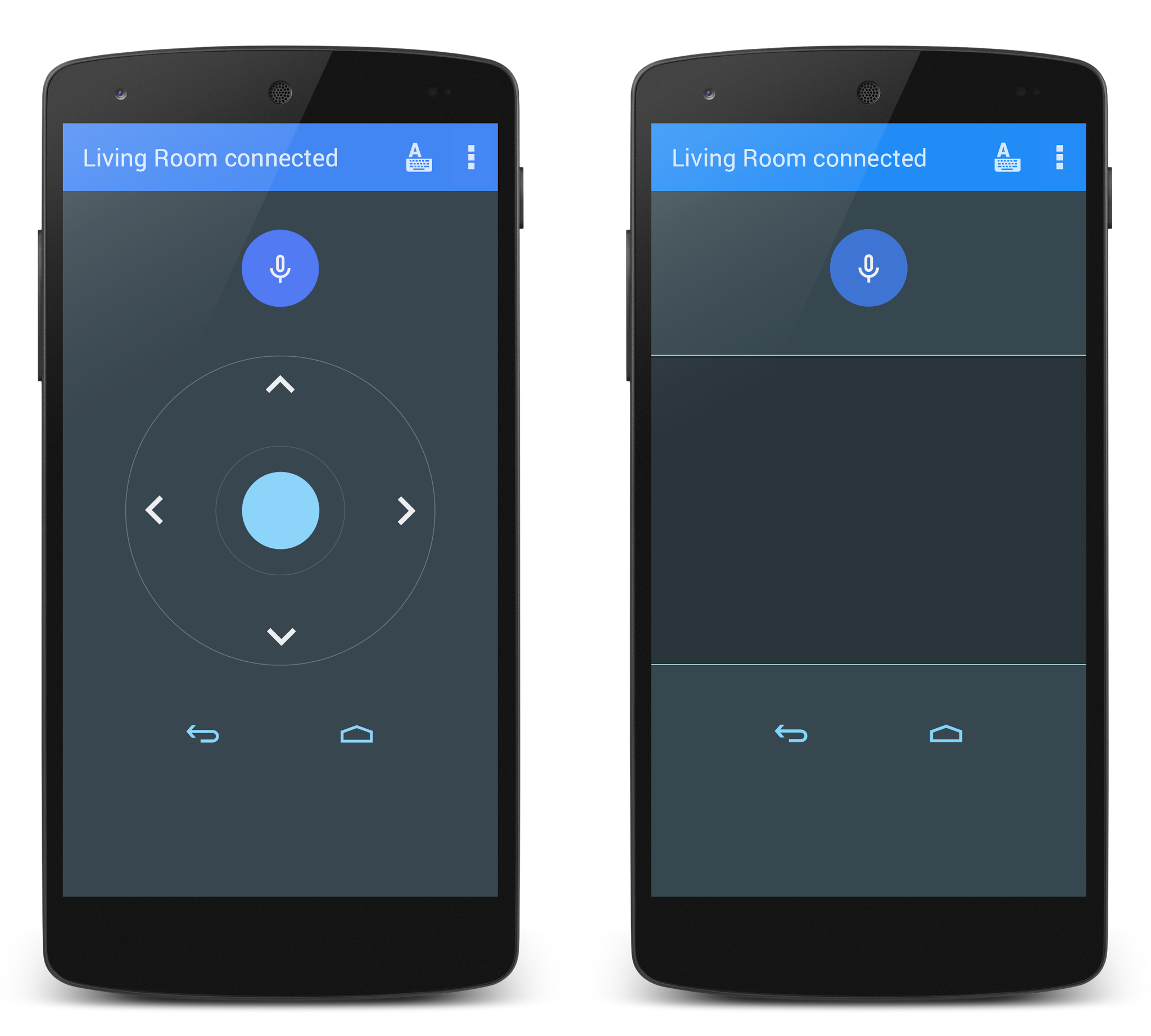
Android 휴대전화 및 태블릿에서 사용할 수 있는 리모컨 앱은 다음과 같습니다. ADT-1 기기와 관련이 있습니다 이 앱을 사용하면 D패드 입력 모드 또는 터치패드 모드 간에 전환할 수 있습니다. Android TV 기기에서 콘텐츠를 탐색하고 게임을 플레이합니다. 마이크 버튼을 탭하여 음성 검색을 시작하거나 이 앱을 사용하여 키보드를 사용하여 텍스트를 입력하세요.
다음 앱을 사용하여 Google Play 스토어에서 리모컨 앱을 다운로드합니다. 이 링크를 클릭하세요.
참고: Android 휴대전화 또는 태블릿이 동일한 로컬 네트워크에 연결되어 있어야 합니다. ADT-1로 지정합니다.
규제 공개 및 안전 정보
ADT-1 기기에는 중요한 규제 공개 및 안전 정보가 함께 제공됩니다. 제발 기기를 사용하기 전에 다음 정보를 읽어보세요.

